Ve Windows 10 vypadá vše trochu jinak - včetně ikon a vyskakovacích oken z hlavního panelu. K dispozici je nový kalendář, nové "Centrum akcí" a nový mixážní svazek - ten, který sklouzne vodorovně namísto svisle.
Pokud zjistíte, že jste chyběli starý vertikální mixážní svazek z Windows 8.1 a starší, mám pro vás dobrou zprávu: Získání zpětného mixážního pultu staré školy je jen rychlé vyladění registru.
Upozornění: Tento trik zahrnuje úpravu registru systému Windows a nesprávné zadání registru může způsobit, že počítač přestane fungovat. Takže pokud nejste zcela komfortní úpravou registru, navrhuji, aby se nyní nalepil na svazku Windows 10.

1. Přejděte na nabídku Start> Všechny aplikace> Systém Windows> Spustit. Zadejte příkaz regedit do textového pole Run a stiskněte klávesu Enter . Tím se otevře Editor registru.

2. V Editoru registru přejděte na položku HKEY_LOCAL_MACHINE> SOFTWARE> Microsoft> Windows NT> CurrentVersion> MTCUVC. Pokud nevidíte MTCUVC, klikněte pravým tlačítkem na CurrentVersion a zvolte New> Key . Název nového klíče MTCUVC .

3. Pravým tlačítkem myši klepněte na položku MTCUVC a vyberte možnost Nový> Hodnota DWORD (32bitová) .

Název tohoto nového DWORD EnableMtcUvc a hodnoty Hodnota ponechte na hodnotě 0.
4. Odhlaste se z účtu systému Windows a přihlaste se zpět. Klepněte na ikonu reproduktoru na systémové liště a měli byste vidět váš starý systém Windows mixer. (Pravděpodobně nebude nutné se odhlásit, protože pro mnoho uživatelů to funguje okamžitě.)



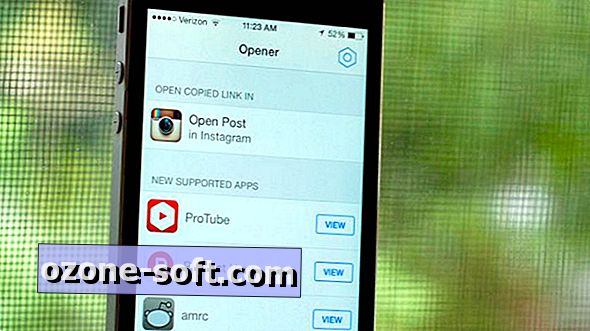









Zanechte Svůj Komentář